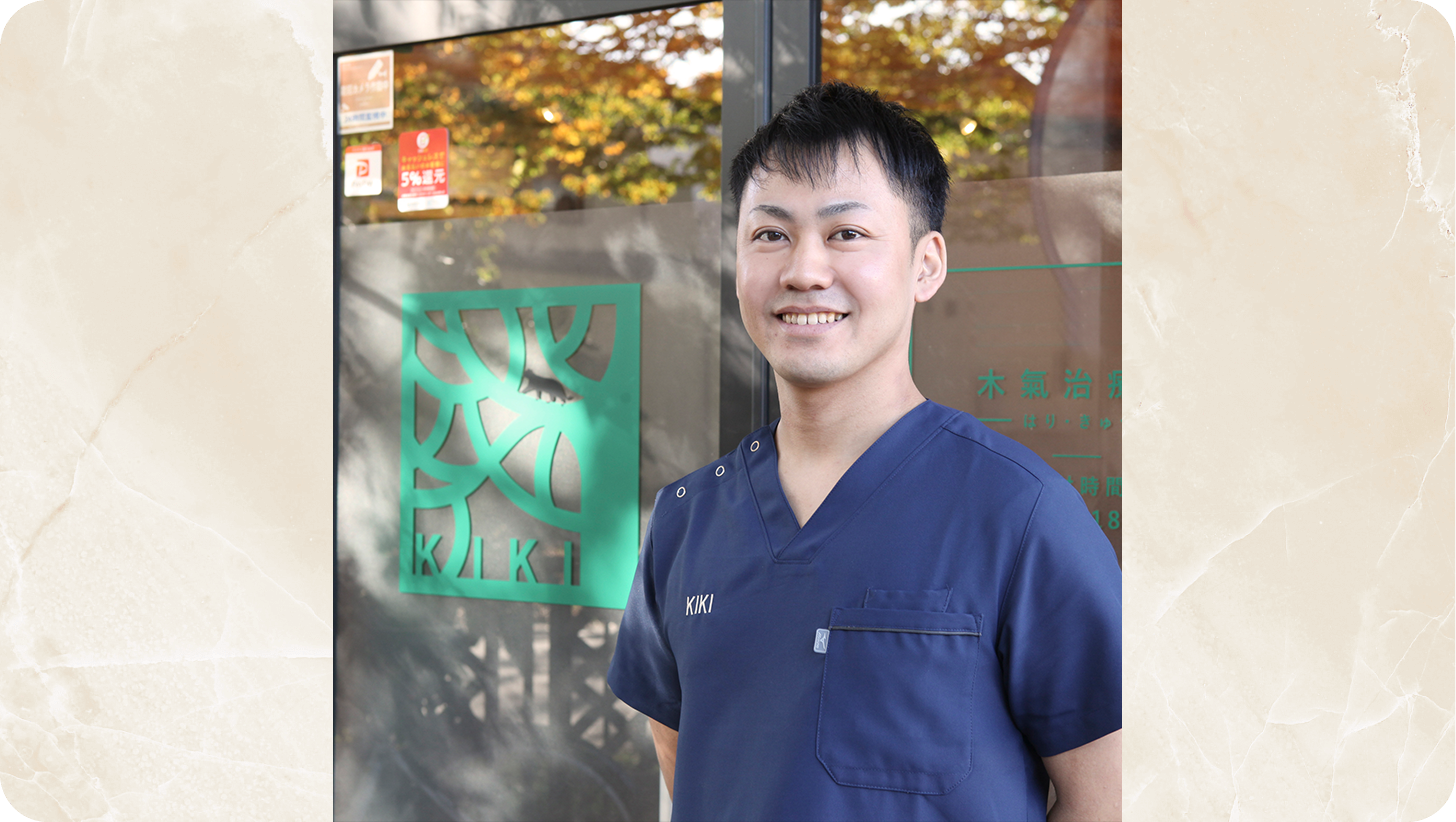Instagram利用者が増加し、企業や自治体でもInstagram運用が欠かせない時代となった今、このようなお悩みはありませんか?
「インスタ投稿をしたいけど、何から始めたら良いかわからない」
「フォロワーを伸ばしたいけど、デザインが苦手」
このようなお悩みを解決できるデザインツールが「Canva」です。
デザイン経験のない方でも、Canvaとデザインのポイントを押さえることによって、まるでデザイナーが作成したようなインスタ投稿デザインを作ることができます。
日本人初のCanvaExpertである私自身も、Canvaを使ってデザインを作成し5.5万人以上のフォロワーを獲得してきました。
実際に、「インスタ投稿のデザインを作る際どのツールを使用していますか?」というアンケートを取ったところ、約9割の方がインスタ投稿のデザイン作成にはCanvaを利用していることがわかりました。以下は、その結果です。
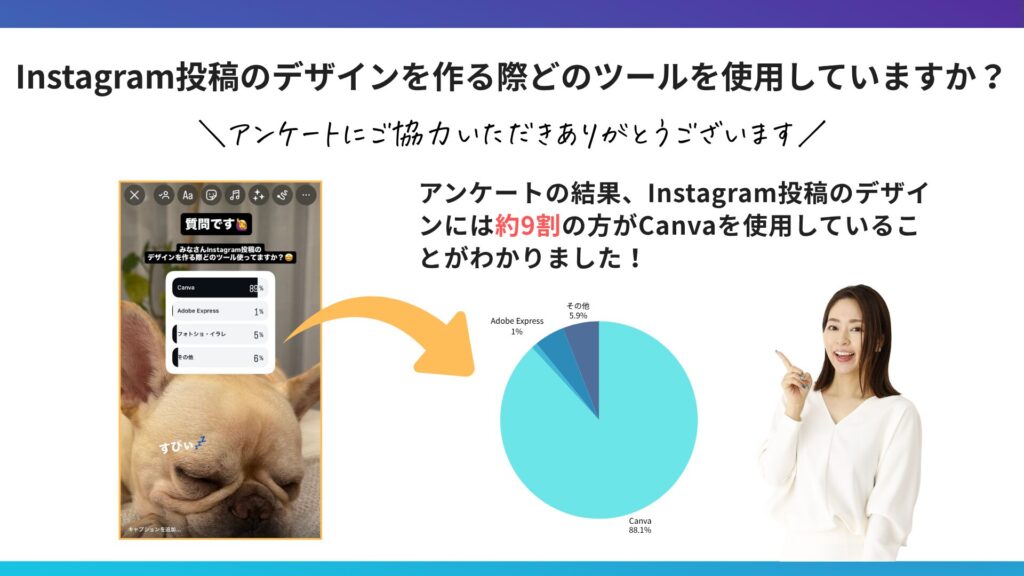
そこで今回は、実際に私の姉が1投稿で6,000人以上のフォロワーを獲得した実体験を元に、フォロワーを増やすインスタ投稿デザインのコツを徹底解説します。
【伸ばすインスタ投稿デザインのポイント】
| 投稿デザインの重要な5つのポイント | ① 一瞬でスクロールを止める「視線を引く工夫」 ② 興味を引く「インパクトワード」 ③ 「自分のこと?」と共感を生む表紙 ④ 余白・色・フォントを整えた「見やすさ設計」 ⑤ 滞在時間を意識した複数枚投稿デザイン |
| インスタデザインの基本ルール | 1 統一感を出す 2 余白を大切にする 3 フォントは2種類までにする 4 カラーは3色以内にする 5 1スライド=1メッセージにする |
| Canvaを使ったインスタ投稿デザインの作り方 | STEP1テンプレートを選択する STEP2写真を入れ替える STEP3テキストを挿入する STEP4デザインを整える STEP5複数枚投稿画像を作る STEP6まとめとサンクスページを作る STEP7 データのダウンロード |
| Canvaで作るインスタ投稿デザインにおすすめな機能 | グリッド フレーム テキストエフェクト |
この記事を読みながら、あなたもCanvaを開いてフォロワーが増えるインスタ投稿デザインを完成させましょう。
目次
視点を変えればアカウントは伸びる!投稿デザインの重要なポイント

あなたは、インスタを投稿するとき何を意識していますか?
この質問をすると、多くの方が「おしゃれ」や「見栄えのよさ」と回答します。
しかし、インスタ投稿デザインで大切なのは「自分が発信したい内容ではなく、ユーザーが知りたい内容を発信する」ことです。
なぜなら、ユーザーが求めている情報を提供することでアカウントが大きく成長するからです。
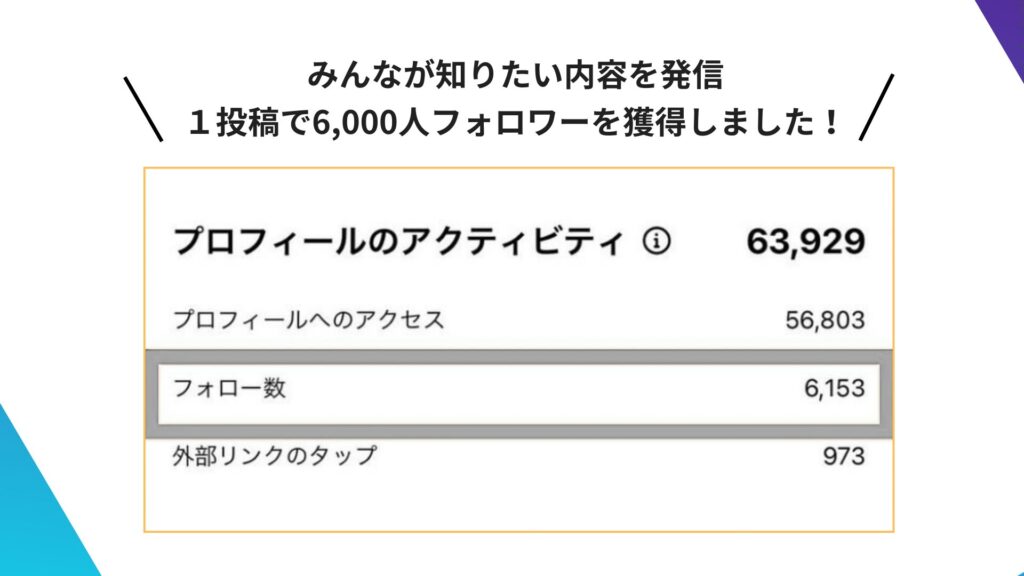
この章では、実際に私の姉が1投稿で6,000人以上のフォロワーを獲得した時のインスタ投稿を例に、重要な5つのポイントを解説していきます。
| 投稿デザインの重要な5つのポイント |
| ① 一瞬でスクロールを止める「視線を引く工夫」 ② 興味を引く「インパクトワード」 ③ 「自分のこと?」と共感を生む表紙 ④ 余白・色・フォントを整えた「見やすさ設計」 ⑤ 滞在時間を意識した複数枚投稿デザイン |
ポイント①一瞬でスクロールを止める「視線を引く工夫」
インスタは流し見されることが多く、まずはスクロールを止めてもらうことが大切です。
最初の1秒で「これは面白そう!」「これは自分のこと?!」と思わせる工夫が重要になります。
さらに、「この投稿をあとで見返したい」と思わせるデザインを意識することで保存率を上げることができます。
例えば、私の姉が1投稿で6,000人以上のフォロワーを獲得した投稿の表紙はこちらです。
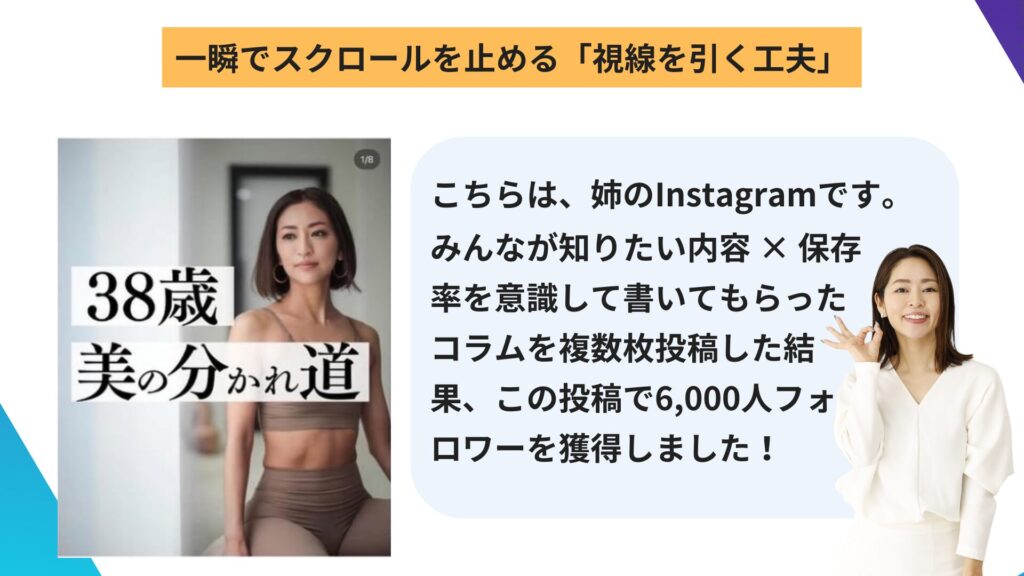
美意識の高い38歳という特定のターゲットに深く刺さる内容にしました。
「自分ごと」として捉えてもらうことで、「後から見返したい」という心理が働き、「保存」に繋がります。
ポイント②興味を引く「インパクトワード」
ユーザーがスクロールを止めるのは、表紙の画像だけでなく表紙のタイトルです。
「あっ。気になる」と瞬時に感じさせる「インパクトワード」を使うことが大切です。
例:
「誰でもできる副業」→「たった30分で月5万円稼ぐ!初心者向け副業の始め方」
「掃除方法」→「9割の人が知らない!見るだけでキレイになる掃除術」
このように、ユーザーの興味を強く惹きつける表紙タイトルにすることが大切です。
具体的な数字や、ターゲットを明確にするインパクトワードを表紙に入れていきましょう。
mikimiki webスクールのLINE公式アカウントでは、インスタ投稿を作るときに使いたい、おすすめバズワード集をプレゼントしています。
- 感情を刺激するバズワード10選
- 行動を促すバズワード10選
- トレンド関連バズワード10選
- ストーリーテリングバズワード10選
- 定番バズワード10選
今すぐ使える厳選バズワード50選を使って、興味を引く表紙タイトルを作り上げていきましょう。

ポイント③「自分のこと?」と共感を生む表紙
届けたい相手を明確にしましょう。
「投稿は誰に届けたいのか」「どんな人がターゲットなのか」
ここを細かく細かく言語化して明確にしていきます。
そうすることにより、「これは自分のための情報だ」とユーザーに思ってもらうことができます。
例えば、
- 20代後半〜60代女性
- 仕事を頑張っている人
- 美意識を高めたい人
ユーザーが共感できるような表紙は、クリック率を大きく高めます。
しっかりと「届けたい相手」を明確にしていきましょう。
ポイント④余白・色・フォントを整えた「見やすさ設計」
せっかく興味を持ってくれたのに、読みにくいデザインではすぐに離脱されてしまいます。
余白・色・フォントを整えて全体的に統一感を持たせ、洗練された印象を与えてユーザーの滞在時間を伸ばしていきましょう。
ポイント⑤滞在時間を意識した複数枚投稿デザイン
Instagramでは、ユーザーの「滞在時間」が重視されます。
複数枚のインスタ投稿画像を作成し、最後まで見てもらう工夫をしていきましょう。
例えば、「ストーリー性のある構成」や次のスライドへ進みたくなるようなデザインにすることが効果的です。
この5つのポイントは、見た目のおしゃれさだけでなく、ユーザーの行動心理に基づいた重要な設計です。
次の章では、これらのポイントを押さえた上でインスタ投稿デザインの基本ルールを解説していきます。
初心者でもできる!インスタデザインの基本ルール

デザイン初心者でも、インスタデザインの基本ルールを押さえるだけで、プロのようなインスタ投稿デザインを作ることができます。
この章では、インスタ投稿デザインの5つの基本ルールを解説します。
| インスタデザインの基本ルール |
| 1 統一感を出す 2 余白を大切にする 3 フォントは2種類までにする 4 カラーは3色以内にする 5 1スライド=1メッセージにする |
これらのルールを押さえて、インスタ投稿デザインを作成していきましょう。
統一感を出す
投稿全体で色やフォントを統一していくことが大切です。
なぜなら、統一感を大切にすることであなたのブランドイメージを確立し、アカウントに信頼感が生まれるからです。
保存率の向上やフォローにも繋がります。統一感をもったインスタ投稿デザインを作成していきましょう。
余白を大切にする
インスタ投稿画像1枚に文字や画像をぎゅうぎゅうに詰め込むと、見にくく、離脱される可能性が高まります。
適度な余白を設けることで、情報が整理されて見え、洗練された印象を相手に与えることができます。
フォントは2種類までにする
フォントは、見出し用と本文用の2種類に絞るのがおすすめです。
なぜなら、多くのフォントを使うとデザインがごちゃごちゃして見え、読みにくくなってしまうからです。
私のInstagramでは、見出し用に「Source Han Serif JP」、本文用に有料フォントの「hanatotyoutyo」を使用しています。
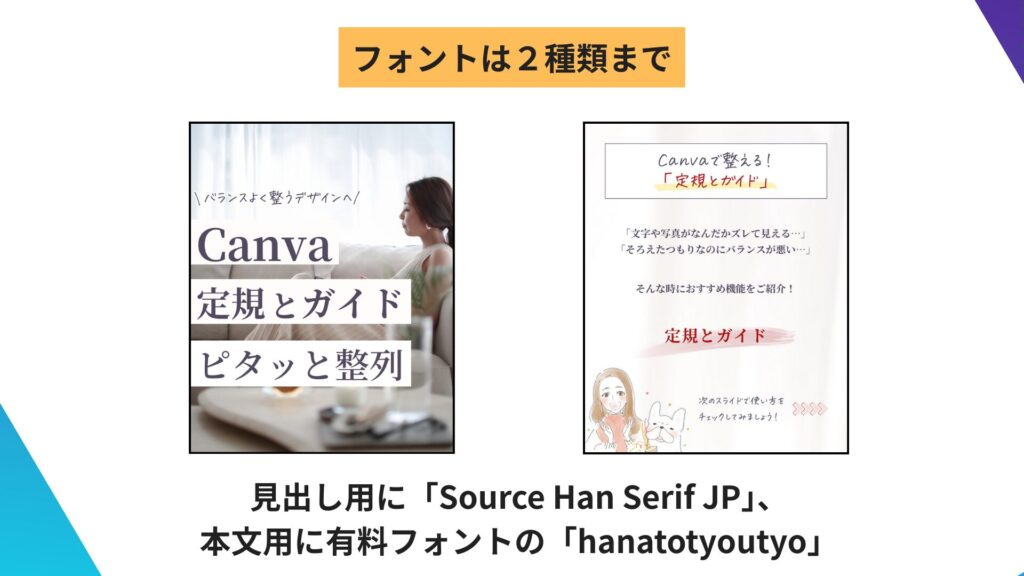
このようにフォントを統一することで、グリッドで見たときに全体のデザインが統一され見やすくなります。
カラーは3色以内にする
インスタ投稿画像を作るときは、メインカラー、サブカラー、アクセントカラーの3色以内に絞ると、まとまりのあるデザインになります。
Canvaにはテンプレートが豊富にあるので、テンプレートで使用されているカラーをそのまま使うのも一つのアイデアです。
1スライド=1メッセージにする
インスタ投稿画像1枚につき、1つのメッセージにしましょう。
1枚の画像に複数の情報を入れてしまうと、何を伝えたいのかがぼやけてしまい伝わりにくくなってしまいます。
情報をスムーズに伝えるためにも、シンプルに伝えるようにしていくことが大切です。
Canvaを使ったインスタ投稿デザインの作り方
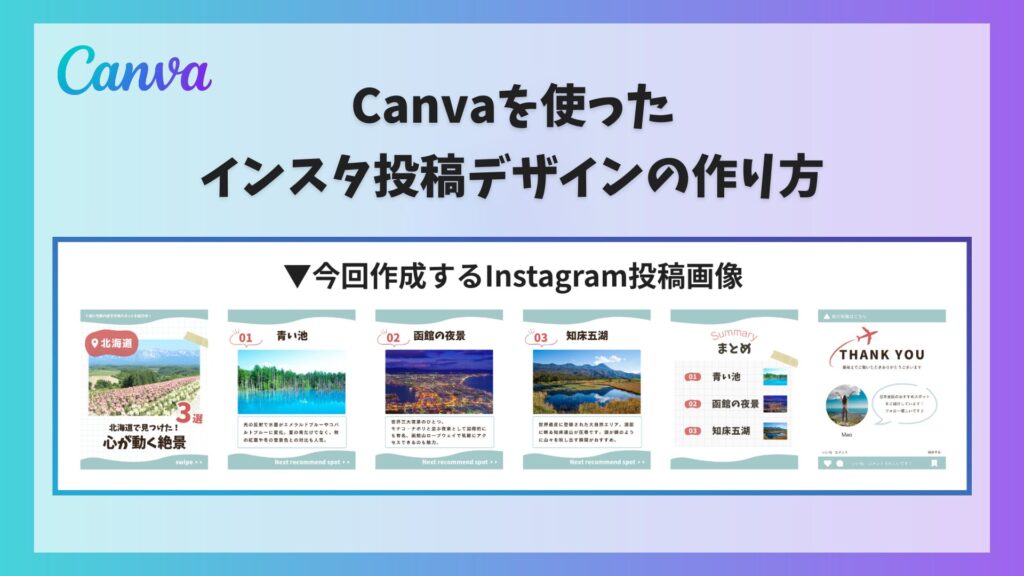
それでは、早速Canvaのテンプレートを使ってインスタ投稿デザインを作成していきます。
Canvaの基本的な使い方については、こちらの記事を参考にしてください。
今回は、「北海道観光」をテーマにこちらのインスタ投稿画像を作成していきます。
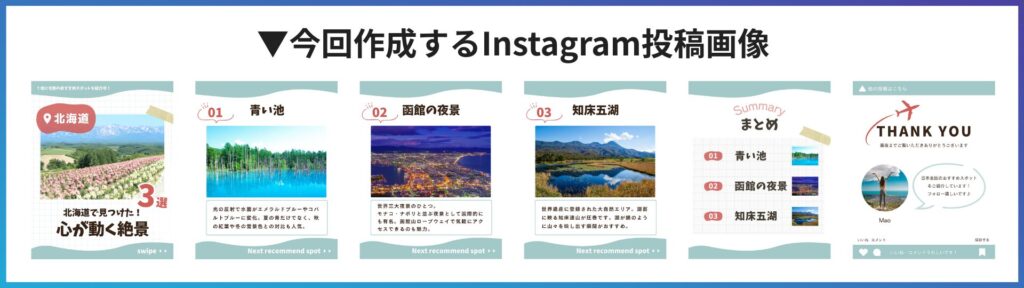
| Canvaを使ったインスタ投稿デザインの作り方 |
| STEP1テンプレートを選択する STEP2写真を入れ替える STEP3テキストを挿入する STEP4デザインを整える STEP5複数枚投稿画像を作る STEP6まとめとサンクスページを作る STEP7 データのダウンロード |
STEP1テンプレートを選択する
Canvaには、インスタ投稿用のテンプレートが約20,050点あります。(2025年9月現在)
Canvaテンプレートリンクはこちら
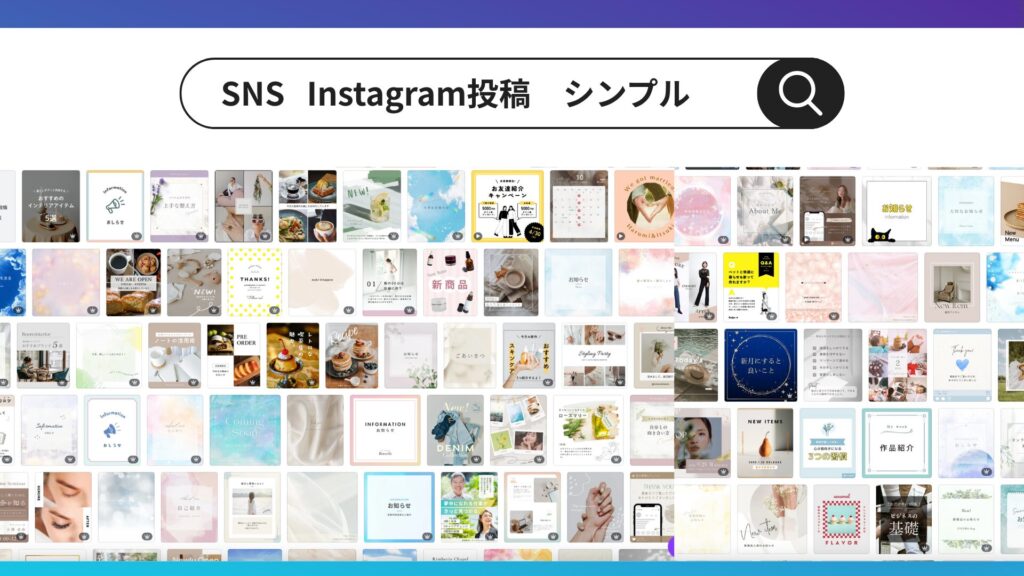
初心者の方でもテンプレートを使うと、簡単にプロのようなデザインのインスタ投稿画像を作成することができます。
さらに、Canvaのインスタ用テンプレートは豊富にあるので、どのような業種にも対応することができます。
早速テンプレートを使ってインスタ投稿画像を作成していきましょう。
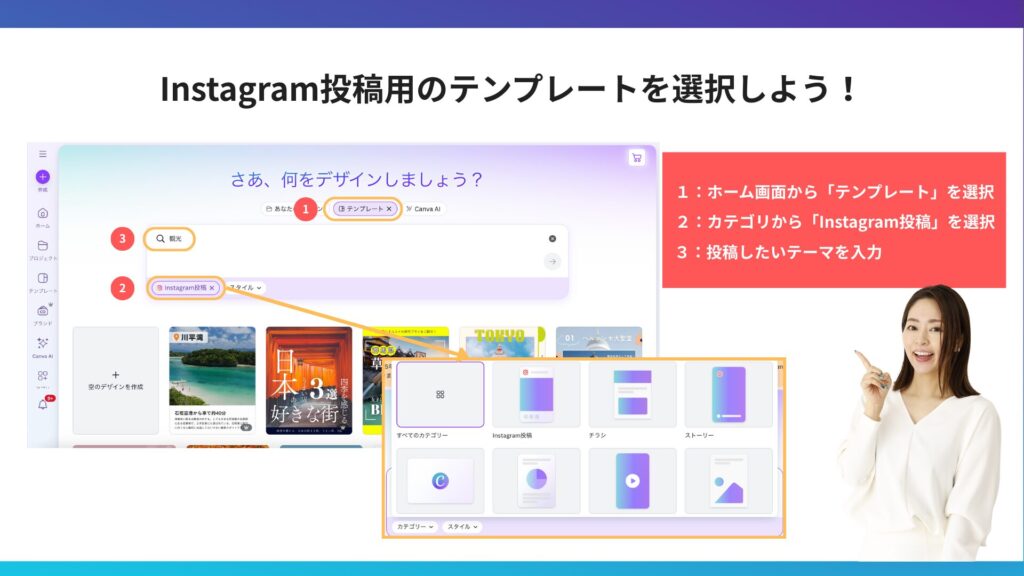
1・ホーム画面から「テンプレート」を選択
2・カテゴリから「Instagram投稿」を選択
3・投稿したいテーマを入力
STEP2写真を入れ替える
テンプレートの写真を、あなたが使用したいテーマの写真に入れ替えていきましょう。
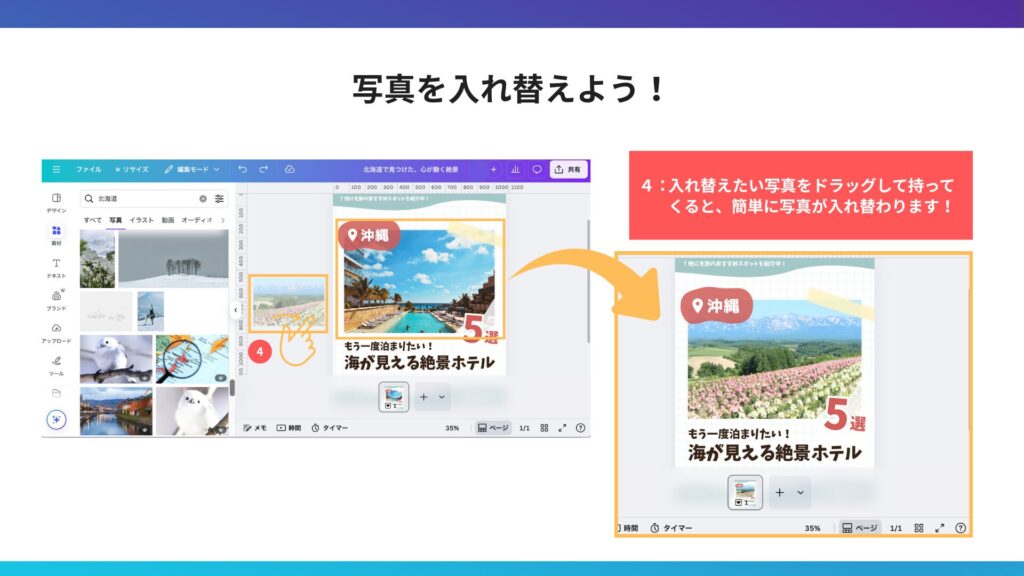
4・入れ替えたい写真をドラッグして持ってくると、簡単に写真が入れ替わります。
STEP3テキストを挿入する
テンプレートのテキストを変更または新規追加でテキストを挿入していきます。
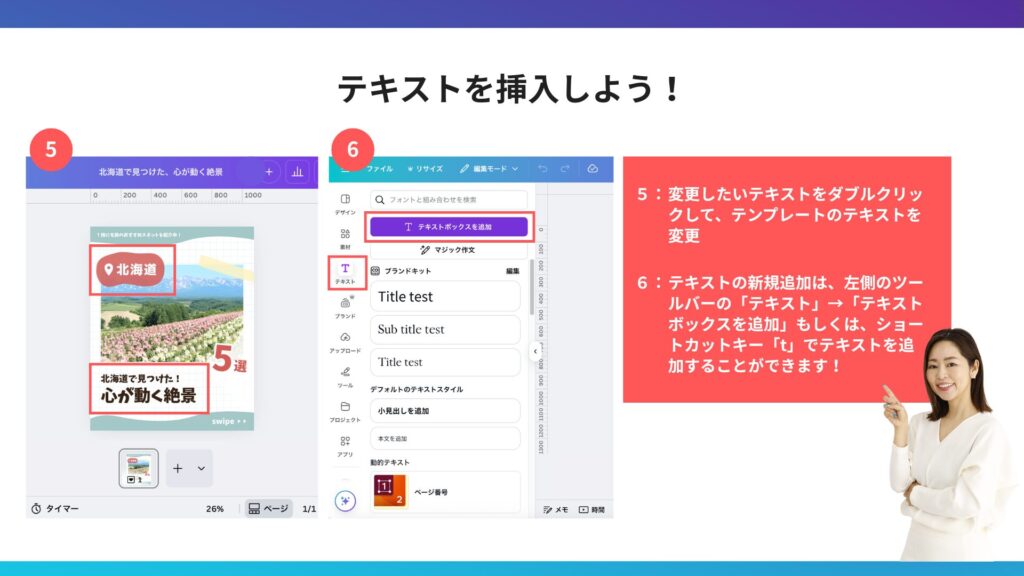
5・変更したいテキストをダブルクリックして、テンプレートのテキストを変更
6・テキストの新規追加は、左側のツールバーの「テキスト」→「テキストボックスを追加」もしくは、ショートカットキー「T」でテキストを追加することができます。
テキストを入力するとき、ポイント2で解説したインパクトワードを心掛けてみてください。
ユーザーの興味を引き、クリック率を高めることができます。
STEP4デザインを整える
テンプレートのデザインから、素材や図形を追加して整えていきます。
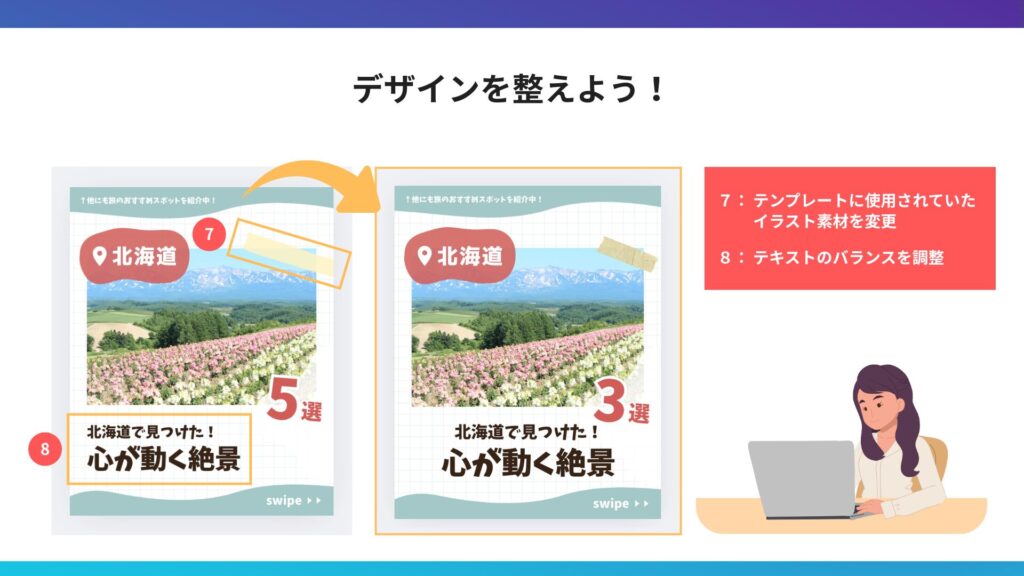
7・テンプレートに使用されていたマスキングテープの素材を変更
(素材→「マスキングテープ」と検索)
8・テキストの配置を調整
背景やベース画像を動かしたいわけじゃないのに、うっかり置き換わってしまうとき
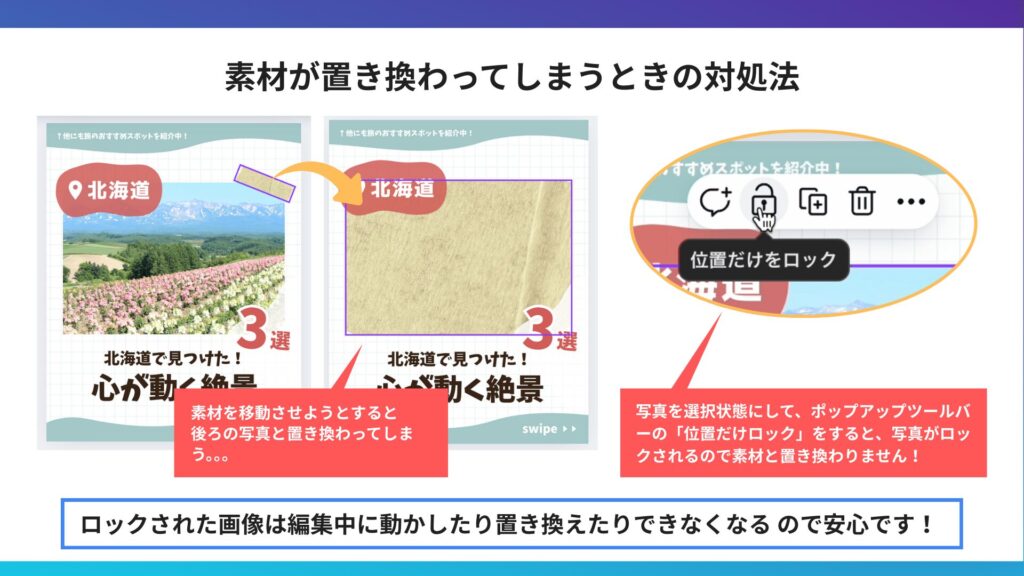
写真を選択状態にして、ポップアップツールバーの「位置だけロック」をすると、写真がロックされるので素材と置き換わりません。
STEP5複数枚投稿画像を作る
ポイント5でも解説したように、滞在時間を意識して複数枚投稿画像を作成していきましょう。
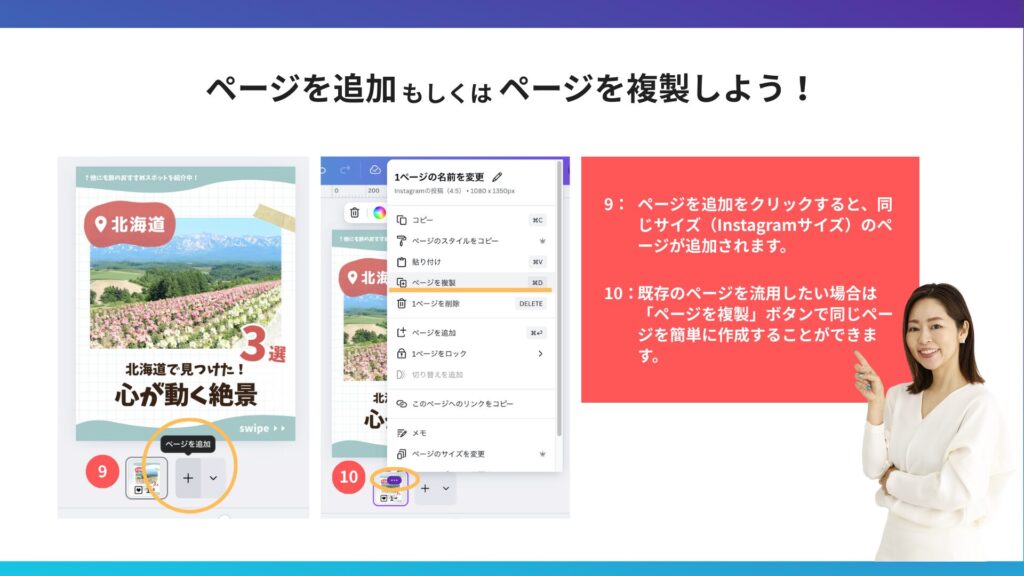
9・「ページを追加」をクリックすると、同じサイズ(Instagramサイズ)のページを作成
10・既存のページを流用したい場合は「ページを複製」ボタンで同じページを簡単に作成
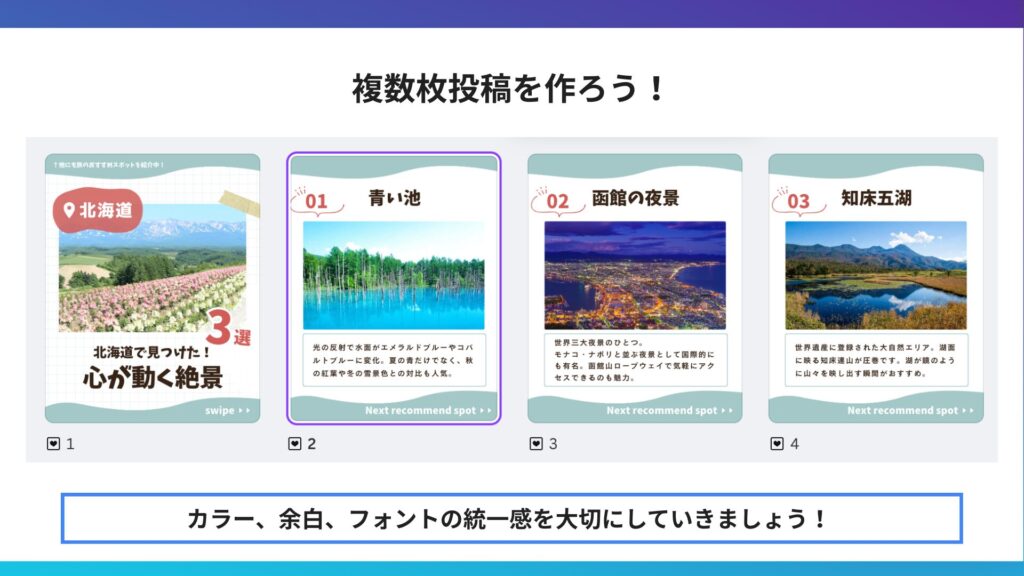
カラー、余白、フォントの統一感を大切に複数枚投稿画像を作成していきましょう。
グリッドビュー表示:作成したページは「グリッドビュー」で一覧表示でき、ページの順番の入れ替え、複製、削除をすることができます。
STEP6まとめとサンクスページを作る
投稿の最後に、まとめページとサンクスページを追加することにより、知識が定着し、次の行動へ促すことができます。
このように投稿の効果を高めるために、最後にまとめページとサンクスページを追加していきましょう。
まずは、まとめページを作成していきます。
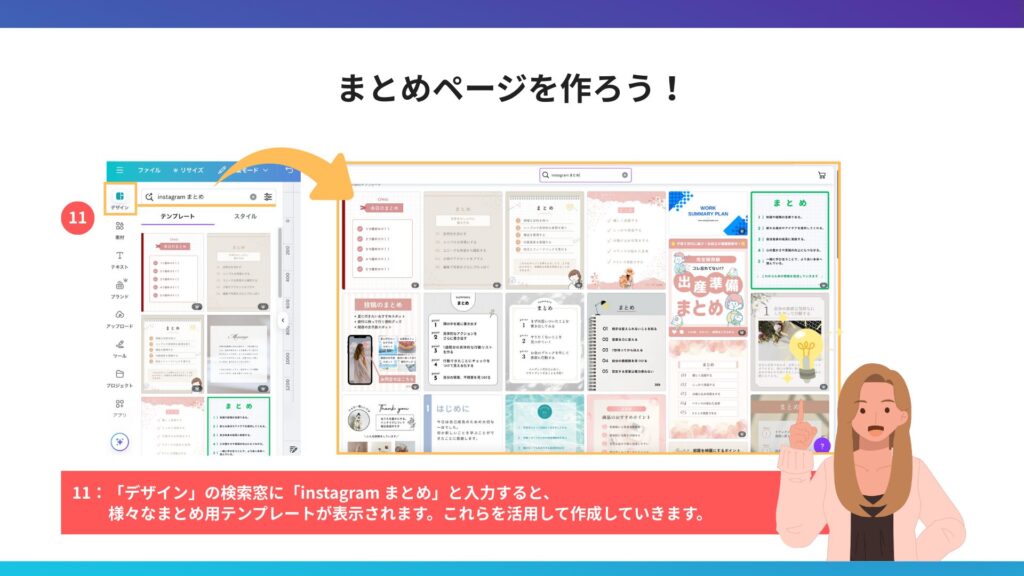
11・「デザイン」の検索窓に「Instagram まとめ」と入力すると、さまざまなまとめ用テンプレートが表示されます。これらを活用してまとめページを作り上げると便利です。
最後に、サンクスページを作成して複数枚投稿画像の完成となります。
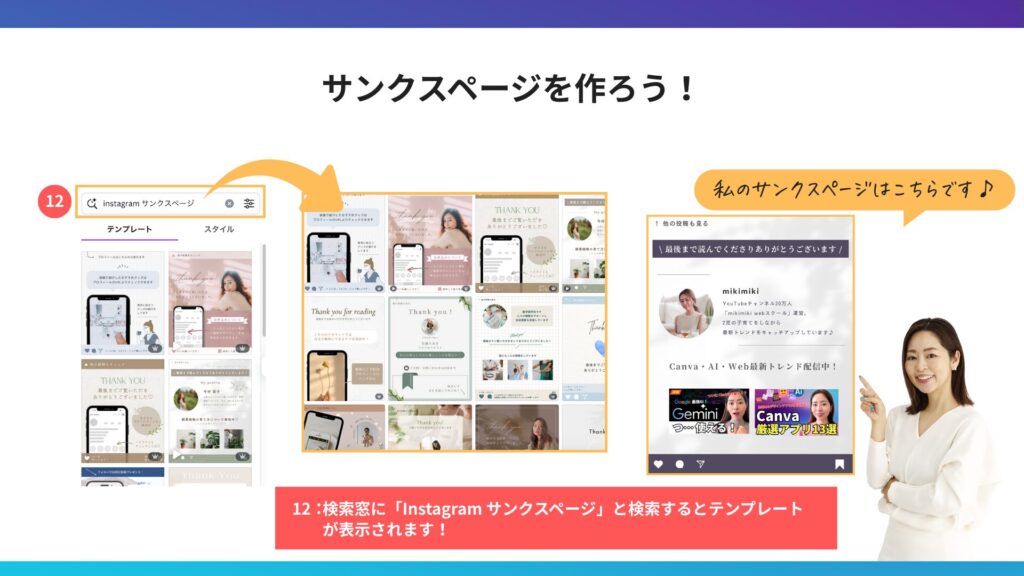
12・検索窓に「Instagram サンクスページ」と検索すると、テンプレートが表示されます。
まとめページ同様にテンプレートを活用してサンクスページを作り上げていきましょう。
投稿の最後に「サンクスページ」を追加することで、フォロワー獲得率の向上が期待できます。
まとめとサンクスページも、投稿全体の背景、フォント、色などを調整し、一貫性を持たせることが重要です
STEP7 データのダウンロード
作成したインスタ投稿画像をダウンロードします。
まずは、アニメーションや動画を含まない場合のダウンロード方法です。(PNG形式)
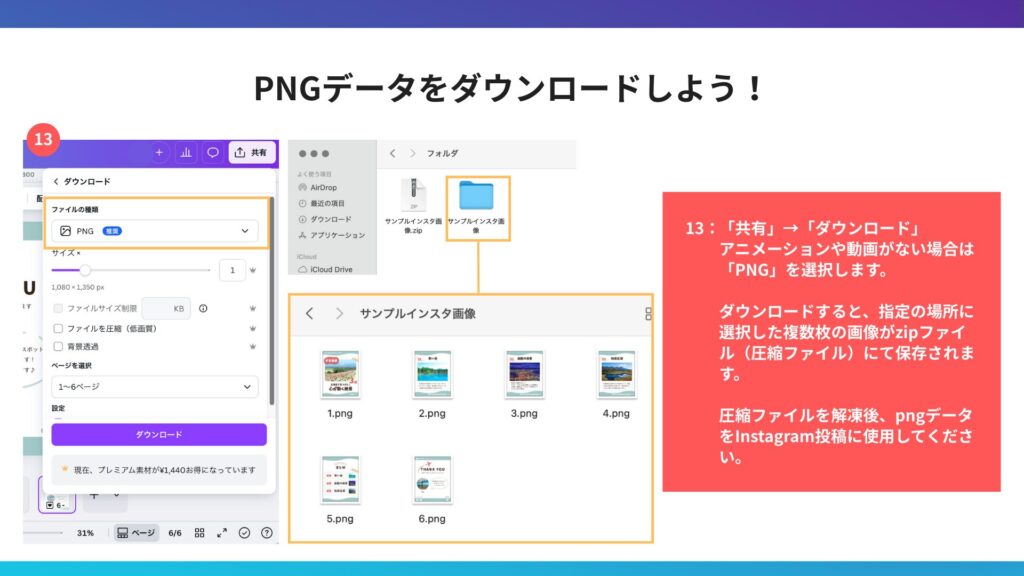
13・右上の「共有」から「ダウンロード」を選択します。
アニメーションや動画を含まない場合は、「PNG」を選択しましょう。
ダウンロードすると、指定の場所に画像が保存されます。
このとき、複数枚の画像を保存するとzipファイル(圧縮ファイル)にて保存されます。
圧縮ファイルを解凍後、pngデータをInstagram投稿に使用してください。
動画やアニメーションを含む場合は、MP4形式でダウンロードします。
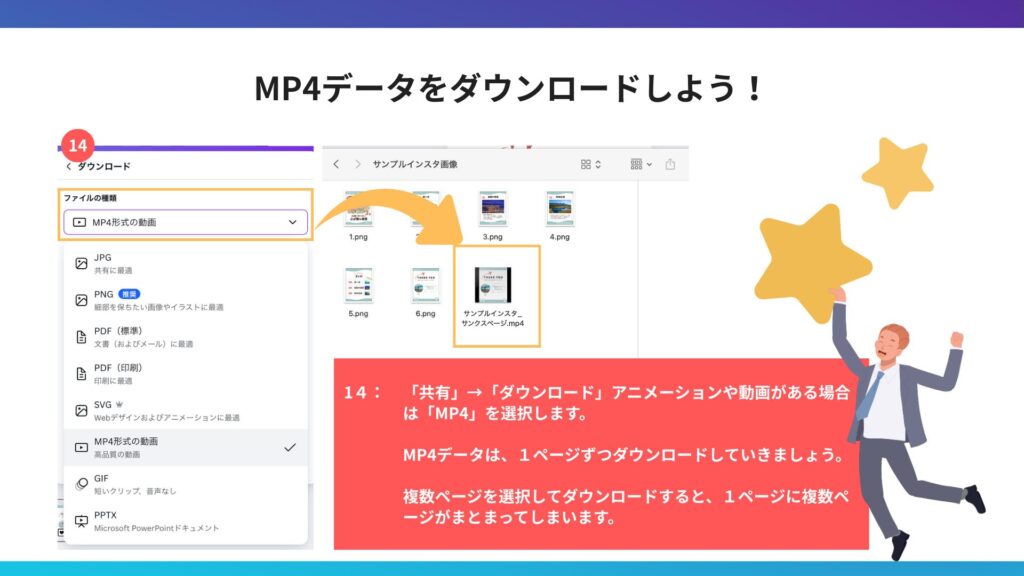
14・右上の「共有」から「ダウンロード」を選択し
アニメーションや動画を含む場合は、「MP4」を選択します。
MP4データは、1ページずつダウンロードしていきましょう。
複数ページを選択してダウンロードすると、1ページに複数ページがまとまってしまいます。
チャンネル登録者数34.2万人のmikimiki webスクールのYoutubeでもCanvaで作るインスタ投稿デザインを解説しています。こちらも併せてご覧ください。
Canvaで作るインスタ投稿デザインにおすすめな機能

Canvaには、インスタ投稿デザインを作成する上で便利な機能が豊富にあります。
この章では、「これを覚えておくと便利」な機能をご紹介していきます。
私のInstagramでも、Canvaの便利機能やアプリについてご紹介しています。
投稿デザインのヒントになる内容も多く発信していますので、チェックしてみてくださいね。
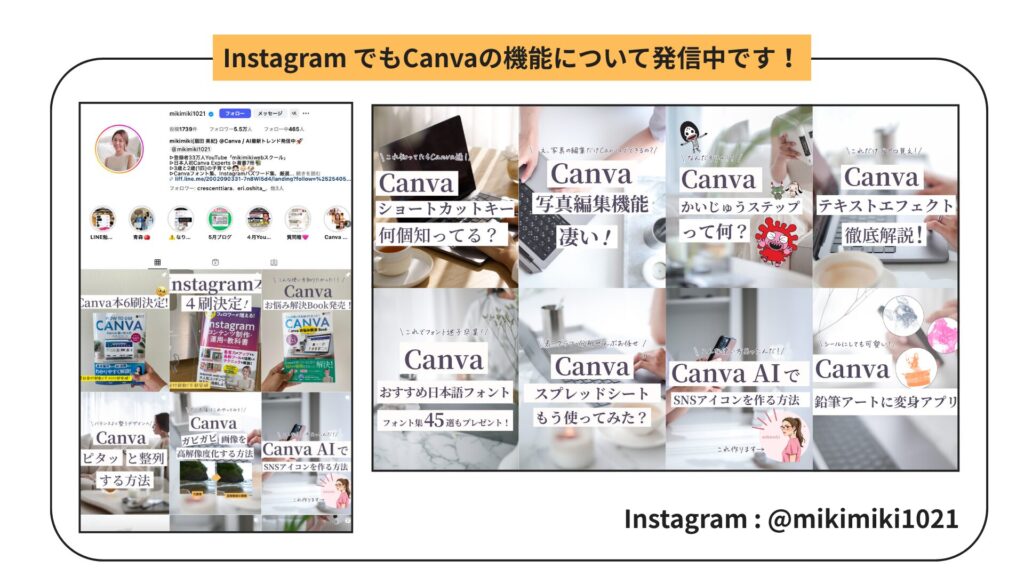
グリッド
複数の写真をレイアウトする際に、配置のバランスを簡単に整えることができます。
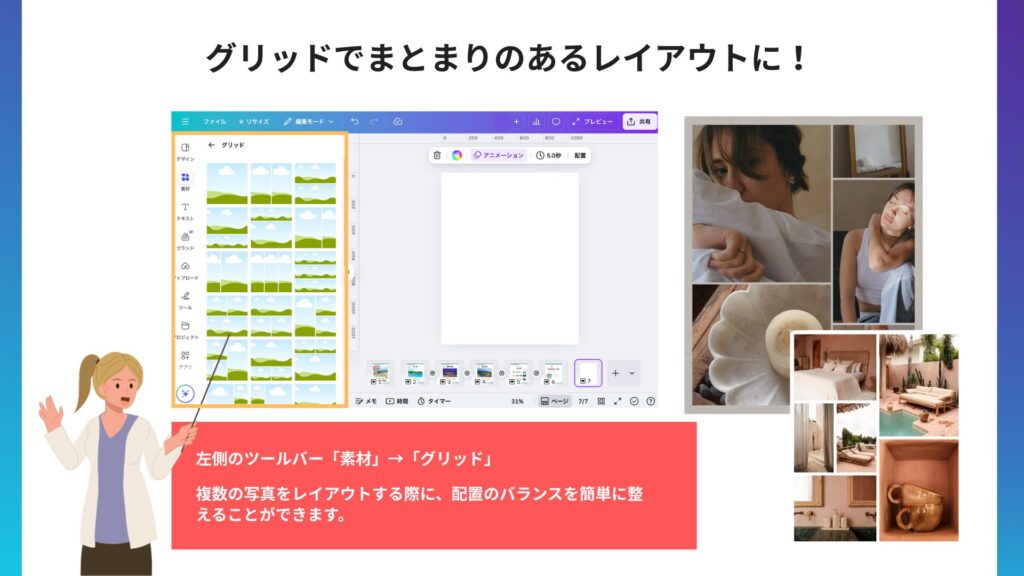
フレーム
フレームとは、写真を丸や星形など、さまざまな形に切り抜くことができる機能です。
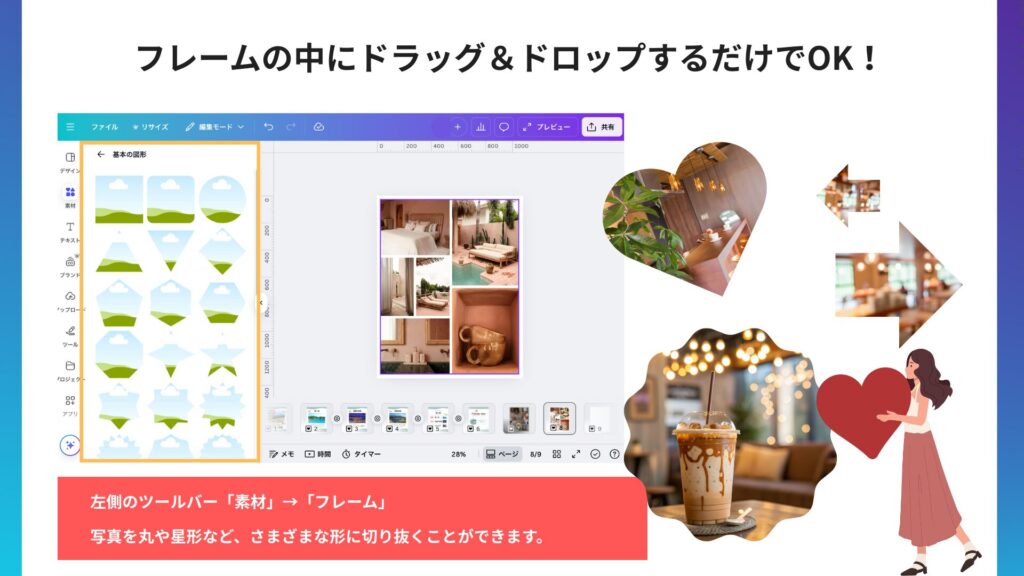
テキストエフェクト
テキストに影をつけたり、曲線にしたりする機能です。文字を目立たせたいときに使うと効果的です。
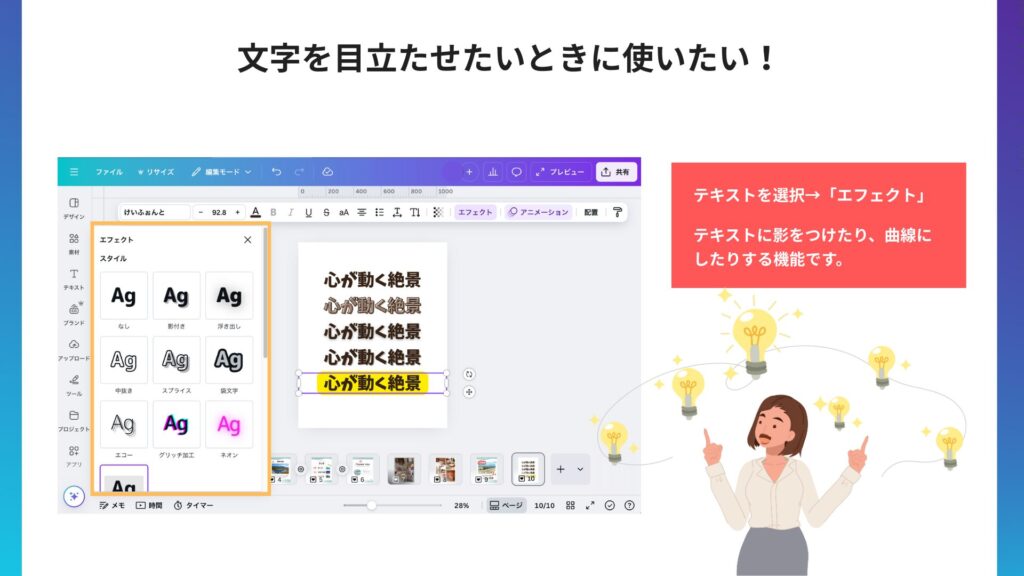
クリックされるインスタ投稿デザインを学ぶならmikimiki webスクール
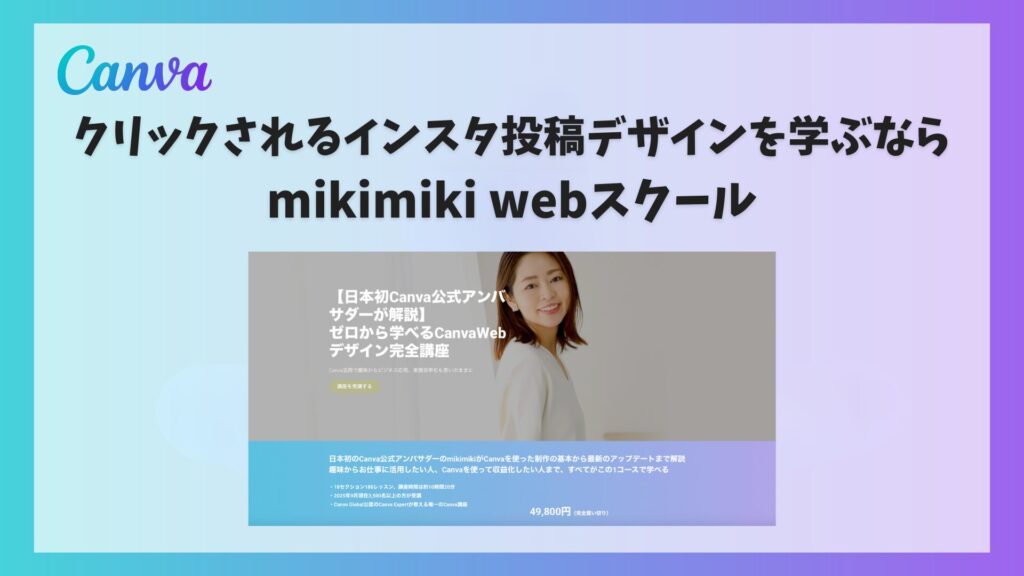
ここまで、インスタ投稿画像をCanvaで作る方法を解説してきました。
今回解説したのは、Canvaの数あるデザイン機能の中の一部です。
そう聞くと、難しいのかな?と思うかもしれませんがCanvaはデザイン初心者でも使いやすいデザインツールです。
mikimiki webスクールのCanva講座受講生の方からもインスタ投稿デザインについてこのようなお声をいただいています。
このように、受講生の方たちの多くがインスタ投稿デザイン作成ができるようになっています。
なぜなら、mikimiki webスクールのCanva講座には、インスタ投稿デザインのために全23項目もの内容をご用意しているからです。
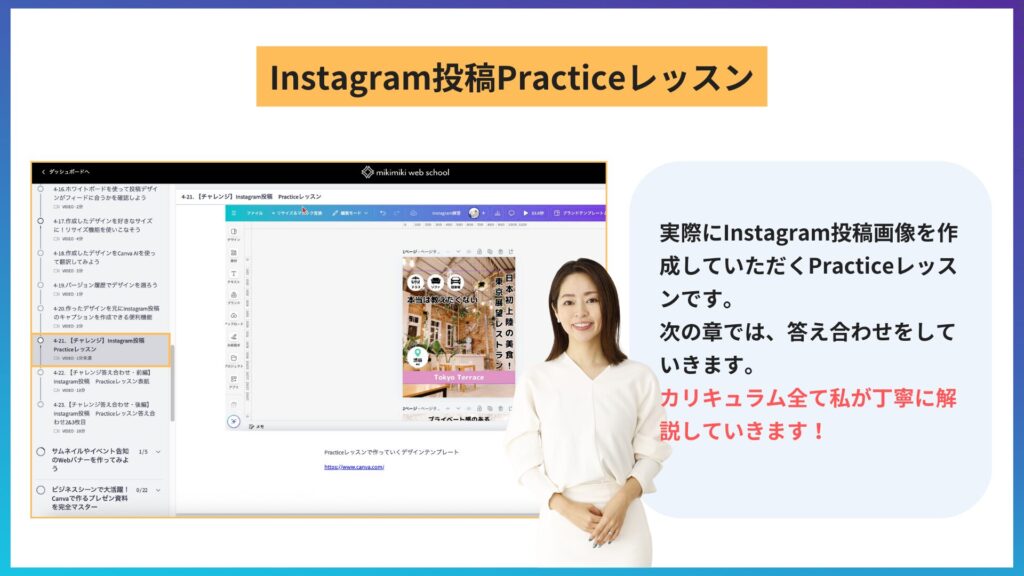
冒頭でもお伝えしたように、インスタ投稿デザインを作るならCanvaを使う方が圧倒的に多いことから、Canva講座でもインスタ投稿デザインの内容は充実しています。
その内容の充実度からもmikimiki webスクールのCanva講座は、約3,500人以上の方にご受講いただいています。(2025年9月現在)
\Canva講座「Instagramデザインを作ってみよう」/
4-1. Instagram投稿デザイン作成のポイント
4-2.デザイン作成をする上で大切なポイント①フォント
4-3.デザイン作成をする上で大切なポイント②色
4-4.デザイン作成をする上で大切なポイント③写真
4-5.最新Instagram投稿デザインの型はコレ!
4-6.クリックされる強弱をつけた表紙デザインの作り方
4-7.AI機能を活用しながら表紙デザインを完成させよう
4-8.表紙デザインをアレンジしてみよう
4-9.透明度やエフェクト機能を使ってデザイン力をアップしよう
4-10.統一した素材の探し方のコツ押さえて内容ページを作成しよう
4-11.投稿に動画を入れて作成しよう
4-12.ダウンロードした画像をデザインに入れてみよう
4-13.アニメーションを使って保存率がアップするまとめページを作成しよう
4-14.フォロー率アップを担うサンクスページを作成しよう
4-15.デザインをダウンロードしていこう
4-16.ホワイトボードを使って投稿デザインがフィードに合うかを確認しよう
4-17.作成したデザインを好きなサイズに!リサイズ機能を使いこなそう
4-18.作成したデザインをCanva AIを使って翻訳してみよう
4-19.バージョン履歴でデザインを遡ろう
4-20.作ったデザインを元にInstagram投稿のキャプションを作成できる便利機能
4-21. 【チャレンジ】Instagram投稿 Practiceレッスン
4-22. 【チャレンジ答え合わせ・前編】Instagram投稿 Practiceレッスン表紙
4-23.【チャレンジ答え合わせ・後編】Instagram投稿 Practiceレッスン答え合わせ2&3枚目
さらにInstagramを極めてインスタ運用にチャレンジ
mikimiki webスクールでは、さらにインスタ運用にチャレンジしたい方に向けたInstagram講座もご用意しています。

Instagram講座受講生の声はこちら
Instagramは、ユーザー数も右肩上がりに上がっている分競合も増えています。
だからこそ、戦略に基づいたインスタ投稿デザインや分析が重要になります。
mikimiki webスクールのInstagram講座では、日々アップデートするアルゴリズムをカバーし最新の情報を皆さまへお届けしています。
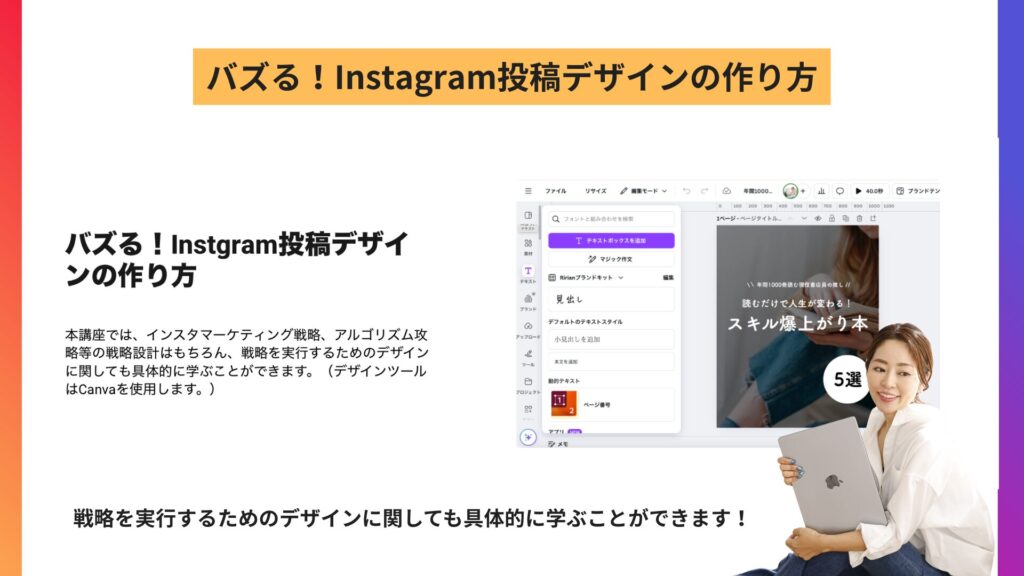
よくあるご質問

- Canvaの無料版でも、この記事で紹介されたデザインのコツを実践できますか?
はい、可能です。
特に「統一感を出す」「カラーを3色以内にする」などの基本ルールは無料版で十分実践できます。ただし、一部のフォントやテンプレートはCanvaプロ(有料版)限定となります。まずは無料版で基本を習得し、より効率的に高度なデザインをしたい場合にCanvaプロへのアップグレードをおすすめします。
- インスタ投稿に最適な画像のサイズはありますか?
最適なのは「縦長(4:5)」です。
詳しくは、こちらの記事をご覧ください。
- 複数枚投稿で、途中で離脱されないためのコツは何ですか?
記事で解説した「ストーリー性」に加えて、「めくりたくなる導線」を意識しましょう。
例えば、「次のページで具体的な解決策を公開!」と予告するテキストを入れる、ページ送りの矢印をデザインに入れる、といった工夫が効果的です。また、すべてのスライドで統一感のあるデザインを保つことも重要です。
まとめ
今回は、Canvaを使ったインスタ投稿デザインの基本から押さえておきたいポイントまで、徹底的に解説しました。
【伸ばすインスタ投稿デザインのポイント】
| 投稿デザインの重要な5つのポイント | ① 一瞬でスクロールを止める「視線を引く工夫」 ② 興味を引く「インパクトワード」 ③ 「自分のこと?」と共感を生む表紙 ④ 余白・色・フォントを整えた「見やすさ設計」 ⑤ 滞在時間を意識した複数枚投稿デザイン |
| インスタデザインの基本ルール | 1 統一感を出す 2 余白を大切にする 3 フォントは2種類までにする 4 カラーは3色以内にする 5 1スライド=1メッセージにする |
| Canvaを使ったインスタ投稿デザインの作り方 | STEP1テンプレートを選択する STEP2写真を入れ替える STEP3テキストを挿入する STEP4デザインを整える STEP5複数枚投稿画像を作る STEP6まとめとサンクスページを作る STEP7 データのダウンロード |
| Canvaで作るインスタ投稿デザインにおすすめな機能 | グリッド フレーム テキストエフェクト |
インスタ投稿で、結果を出すために重要なのは「自分が発信したい内容ではなく、ユーザーが知りたい内容を発信する」です。
デザインツールCanvaを使い、これらのポイントを押さえることによって、デザイン経験がなくてもプロ級のインスタ投稿デザインを作成することができます。
一度身につけることができれば、あなたの事業にも副業にも使える武器になります。
ぜひ、この記事で効果的なインスタ投稿デザインを完成させてあなたのお仕事に活かしてくださいね。
【日本初Canva公式アンバサダーが解説】
ゼロから学べるCanvaWebデザイン完全講座

日本初のCanva公式アンバサダーのmikimikiがCanvaを使った制作の基本から最新のアップデートまで解説
趣味からお仕事に活用したい人、Canvaを使って収益化したい人まで、すべてがこの1コースで学べる
・18セクション193レッスン、講座時間は約10時間20分
・2025年5月現在3,200名以上の方が受講
・Canva Global公認のCanva Expertが教える唯一のCanva講座
Webデザインの知識がなくてもデザインや動画が作れるマルチツールとして今世界中で人気のオンラインクリエイティブツールCanva(キャンバ)。
この講座では、Canvaの基礎操作から応用テクニック、収益化のノウハウまでを体系的に解説。初心者でも、受講後には仕事でそのまま活用できるデザインスキルを習得し、ロゴやプレゼン資料、動画編集など、幅広い場面で成果を出せるようになります。
さらに、収益化の具体的な方法を学ぶことで、副業やキャリアアップに繋がる新たな可能性を広げられます。